Detectron2 데모 실행하기
facebook에서 개발한 Detectron2를 설치하고 데모를 실행하는 글입니다.
Detectron2
Detectron2 설치 및 데모 실행하기 (detectron2)
Environment
- Ubuntu Version : 18.04
- CUDA Version : 10.1
- cuDNN Version : 8.0.4
1. 가상환경 생성 및 활성화
해당 가상환경이 활성화되어 있어야 함.
필자의 경우
$ conda create --name detectron2
$ source detectron2/bin/activate
$ conda activate detectron2
$ conda install -c menpo opencv
$ conda install pytorch torchvision torchaudio cudatoolkit=10.1 -c pytorch tqdm
2. pytorch 설치하기
필자의 경우 CUDA 10.1, anaconda 환경에서 돌려볼 것이기 때문에, 아래 그림과 같이 선택하여 명령어를 입력함.
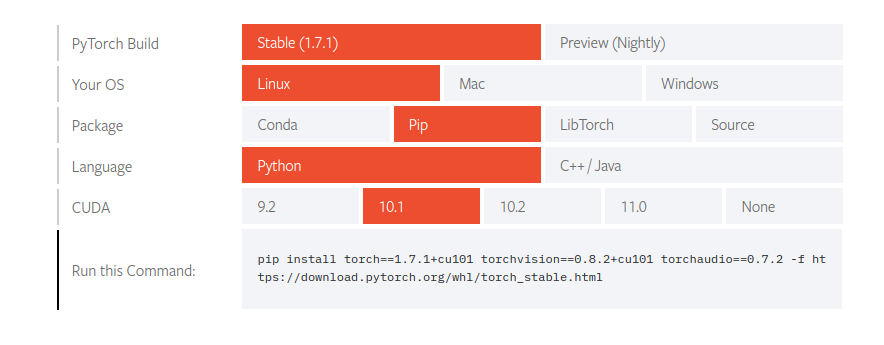
$ Python 3.9 users will need to add '-c=conda-forge' for installation
conda install pytorch torchvision torchaudio cudatoolkit=10.1 -c pytorch
3. git 복제하기
$ git clone https://github.com/facebookresearch/detectron2.git
$ conda -m pip install -e detectron2
4. Demo 실행하기
demo 디렉토리로 들어가 실행 (Object Detect 쪽은 많이 느림..)
원하는 weight model(coco-dataset)을 다운로드 한다.
$ cd detectron2/demo
-
Image
option : –input $(이미지 경로)
$ python demo.py --config-file ../configs/COCO-InstanceSegmentation/mask_rcnn_R_50_FPN_3x.yaml \ --input ~/Test/merge/images/test_000322.jpg \ --opts MODEL.WEIGHTS ../model/model_final_f10217.pkl
-
Video
option : –video-input $(video path)
$ python demo.py --config-file ../configs/COCO-InstanceSegmentation/mask_rcnn_R_50_FPN_3x.yaml \ --video-input ~/Video/test.mp4 \ --opts MODEL.WEIGHTS ../model/model_final_f10217.pkl -
webcam
option : –webcam
$ python demo.py --config-file ../configs/COCO-InstanceSegmentation/mask_rcnn_R_50_FPN_3x.yaml \ --webcam --opts MODEL.WEIGHTS ../model/model_final_f10217.pkl